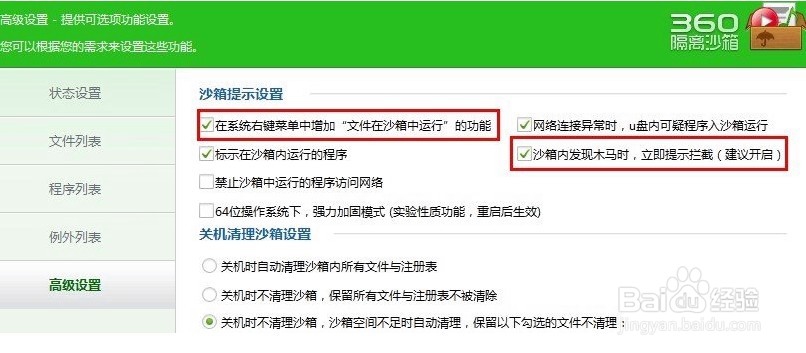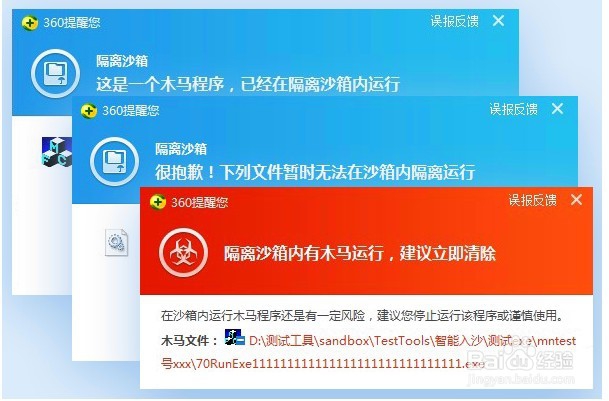如何保证未知程序或文件不感染系统
1、点击卫士主界面上右下角“功能大全”栏,在“全部工具”栏找到隔离沙箱并添加,点击隔离沙箱图标,沙箱的主界面就呈现在眼前。“标识在沙箱内运行的程序”:如果不喜欢程序正上方的“在360隔离沙箱中运行”的标签,那就勾掉它吧;“启动安全视频搜索”:在这里搜索、播放的视频都将运行在沙箱内;“运行指定程序”:是程序入沙运行的另一入口,可以通过它选择想要入沙运行的程序;“清理沙箱文件”可以将沙箱中的文件全部删除。
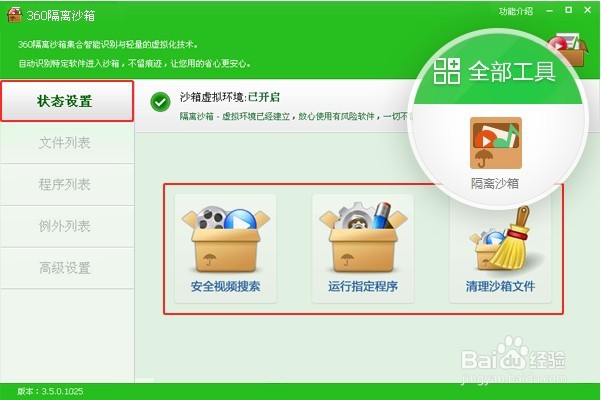
2、选择沙箱左侧的“程序列表”,所有已经运行在沙箱内的程序一目了然。如果想让某程序会自动运行在沙箱中,可以点击程序前面的记住按钮,也可以通过“添加自动入沙的程序”按钮进行添加;同样“例外列表”记录了不想入沙运行的程序信息,也可以通过“添加不提示进沙箱的程序”按钮手动添加。

3、沙箱虽然提供了一个可蛆绲檠奸靠的隔离空间,但是随着运行在沙箱中的程序的增加,隔离空间中的垃圾也会随之增加,比如运行程序的文件信息,浏览器、诒仓鋈烧视频播放软件的缓存文件,有意无意带到沙箱中的木马病毒……默认会在每次关机的时候对这块隔离区域进行清理:关闭沙箱中还在运行的程序及清理隔离区域中的文件。如果不喜欢这个设置设置,可以在沙箱界面的“高级设置”中将“关机自动清除所有文件和注册表”选项勾掉。不过建议大家能定期清理下沙箱(沙箱主页面“状态设置”中的“立即清除”按钮),毕竟这块隔离空间是占用了您的电脑磁盘,它越来越庞大也许会影响电脑的性能

4、沙箱被清理干净了,可是我在沙箱内下载的视频、小说去哪了?”这里我们要提醒当沙箱被清理时,这些文件也会随着沙箱中的文件一起被清除。不过不用担心,看到沙箱主界面上的“文件列表”了吗?根据下载视频、软件、电子书的路径找到它们,点住它们并将其拖出来吧,保存到您的个人目录下,这样就不怕丢失了。记得在每次关机或手动清理沙箱的时候,将重要的文件拷贝出来哦~~~

5、说到这里,相信各位已经完全精通了360隔离泰拾侏芡沙箱的使用方法,还有一些小细节我要跟你们分享:右击桌面右下角360安全卫士的图标,“查看沙箱程序列表”选项可以直接链接到沙箱主界面的程序列表栏;将已经下载到系统上的还不敢打开的未知图片、电子书、视频等拖着拽到“程序列表”中,图片、电子书、视频被放心的运行起来,如果它是木马,还会弹窗提示(尽快将系统上的该文件删除吧,它真的是木马耶!);如果在沙箱内真的运行了木马程序,也会弹窗告知(让它随着沙箱的清理清除吧,不要将它拷贝到您的系统中哦!),如果觉得的弹窗打扰到了正常操作,也可以将“高级设置”中的“沙箱内发现木马时,立即提示拦截”选项勾掉;“状态设置”中当前沙箱占用的空间显示了沙箱占用了多少磁盘,方便发现空间占用很大时,对沙箱进行手动清理。